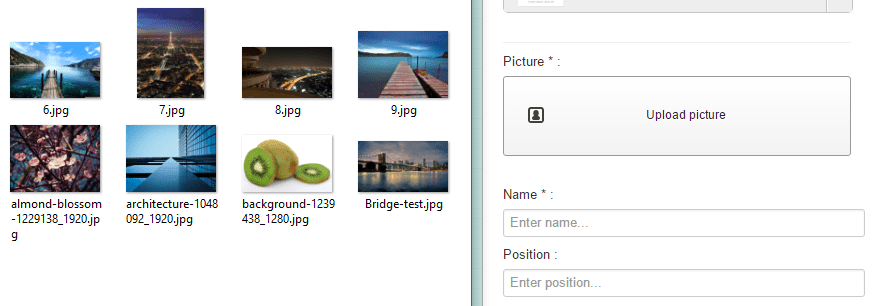Team Chart: Baskı
1. Bir kişiyi ekleyin
Önce bir resim seçmeniz gereken ilk kişiyi eklemek için, Yükle düğmesini kullanın veya resmi seçin
Daha sonra yeni bir resim yükleyebilirsiniz. Sonra bir resim seçebilir ve clickon takın görüntü başka Joomla görüntü gibi bu resmi eklemek için düğmeyi.
Örneğin, görüntüyü kişinin yüzünde ortalamak istiyorsanız, görüntünüzü belirli bir araç kullanarak kırpma olanağına sahipsiniz. Bunu yapmak için yeşil oku tıklayın.
Ardından görüntüyü kırpıp kaydedebileceksiniz.
2. Bilgi ekleyin
Genel bölümde ad, şirketteki pozisyonu ve bir açıklama gibi bazı bilgiler görüntülenir. Ad ve konum genel görünümde, açıklama ayrıntılı ışık kutusu görünümünde görüntülenir.
Yönetici kısmında bu bilgilerin bir kısmını ekleyin, isim zorunludur ve kaydetmek için "kişi ekle"ye tıklayın.
3. Akış şemasını düzenleyin
Bir kişiyi ekledikten sonra, akış şemanızın orta kısmında görünecek, ardından hiyerarşiyi düzenlemeye başlayacaksınız. İnsanları organize etmek için drag'n drop kullanmalısın.
Bir kişiyi sürüklemeye başladığınızda, o kişiyi hareket ettirmek için bir ok görünecektir. Dikey veya yatay olarak taşımak için fotoğrafı yeni bir bölgeye yerleştirin.
4. Mevcut bir kişiyi düzenleyin
Bir kişiyi eklediğinizde, yeniden kullanılmak üzere veritabanınıza kaydedilir. Sağ alt sütunda bu kişinin Ekle düğmesiyle göründüğünü göreceksiniz. Başka bir akış şeması seçin, bu kişiyi tekrar eklemek için tıklayın.
Kişi akış şemalarıyla “devredilebilir”! Mevcut bir kişinin bilgilerini düzenlemek veya kaldırmak için fotoğrafın üzerindeki kurşun kalem / çöp kutusu simgelerini tıklayın.